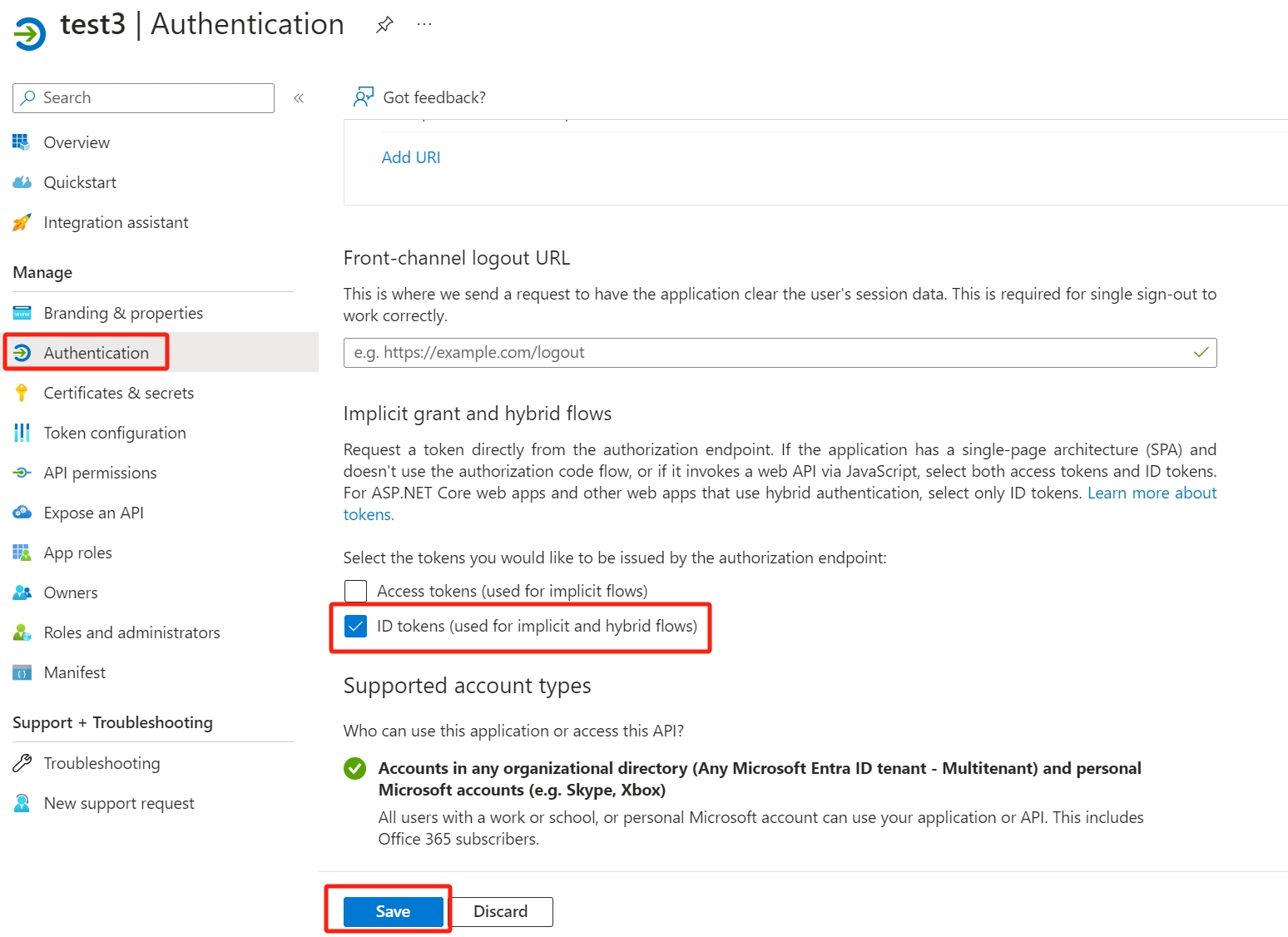Azure
Tutoriel vidéo
https://www.youtube.com/watch?v=izGxSmifURI
Configuration
- Connectez-vous au portail Azure.
- Recherchez et sélectionnez Microsoft Entra ID.
- Dans le menu de gauche, sélectionnez Inscriptions d’applications, cliquez sur Nouvelle inscription.

- Ouvrez la console RustDesk Pro, dans la page Paramètres, cliquez sur le module OIDC. Puis copiez l’URL de rappel. Note : L’URL de rappel n’est pas modifiable, la partie
Pathest fixée àapi/oidc/callback, et la partieProtocol://Host:Portest l’origine de la page web actuelle. Si vous l’ouvrez via l’adressehttp://localhost:8000/<path>, alors l’URL de rappel esthttp://localhost:8000/api/oidc/callback. Si vous l’ouvrez via l’adressehttps://192.168.0.1:8000/<path>, alors l’URL de rappel esthttps://192.168.0.1:8000/api/oidc/callback. Comme Azure doit utiliserhttps://ouhttp://localhost, veuillez sélectionner l’adresse appropriée pour ouvrir votre console RustDesk Pro.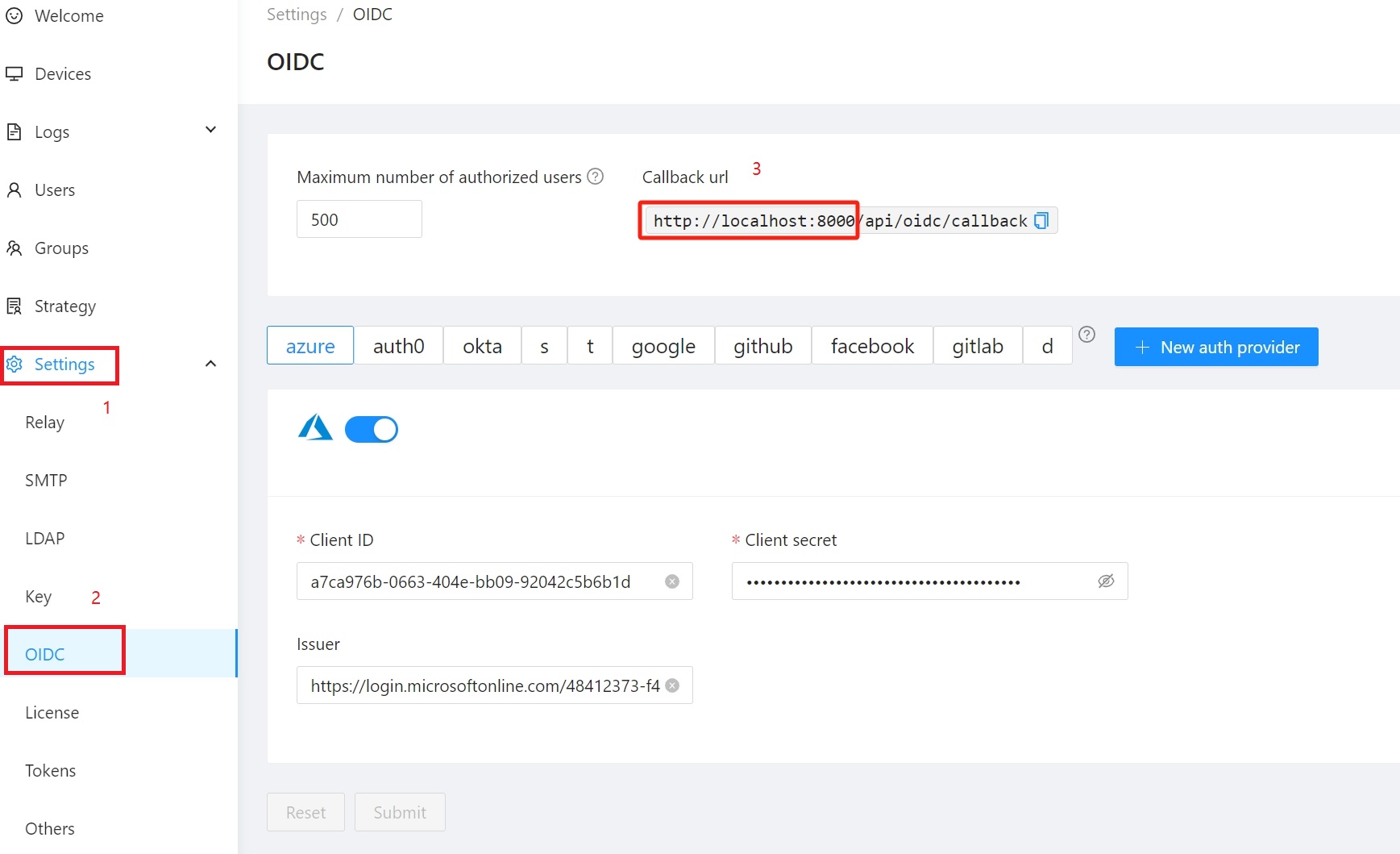
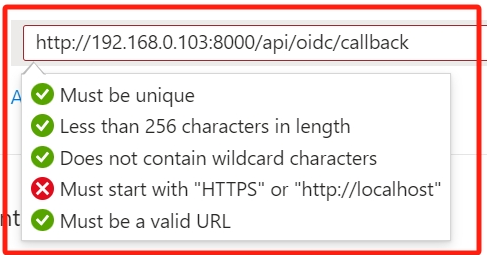
- Saisissez le Nom, sélectionnez les Types de comptes pris en charge, et collez l’URI de redirection depuis RustDesk Pro.
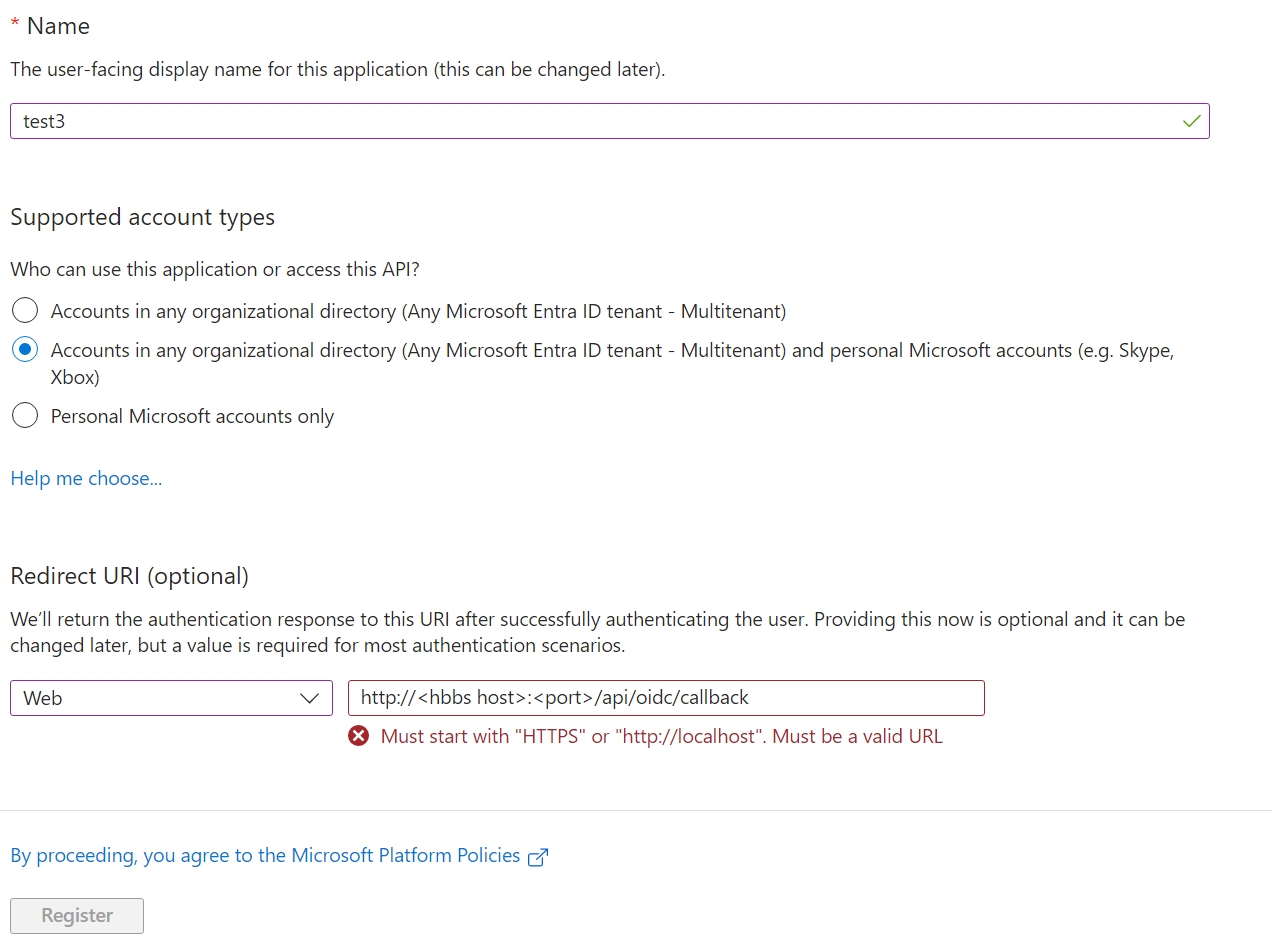
- Dans RustDesk Pro, cliquez sur Nouveau fournisseur d’authentification.
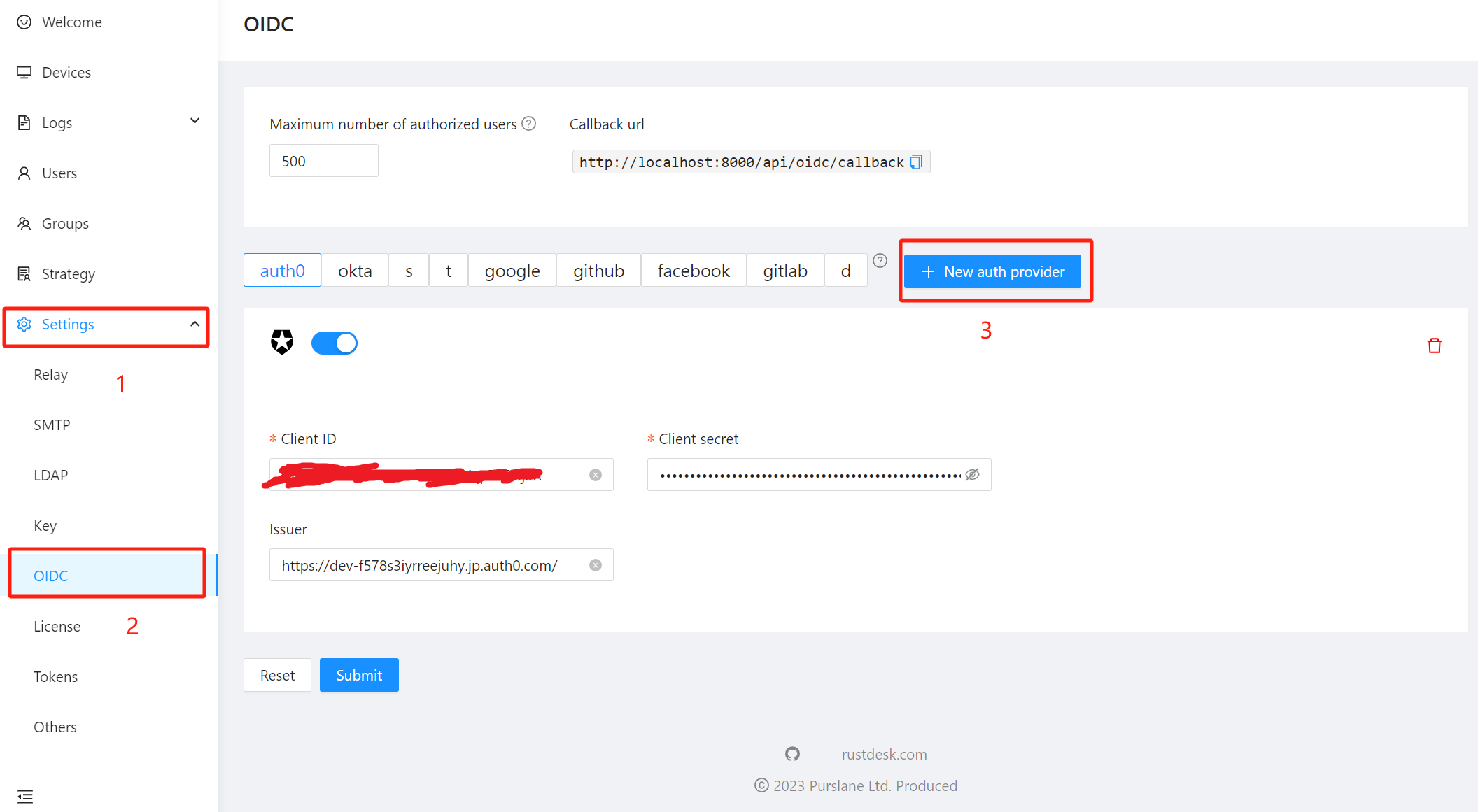
- Dans Azure, sélectionnez l’application que vous souhaitez utiliser, cliquez sur Vue d’ensemble, et copiez l’ID d’application (client).
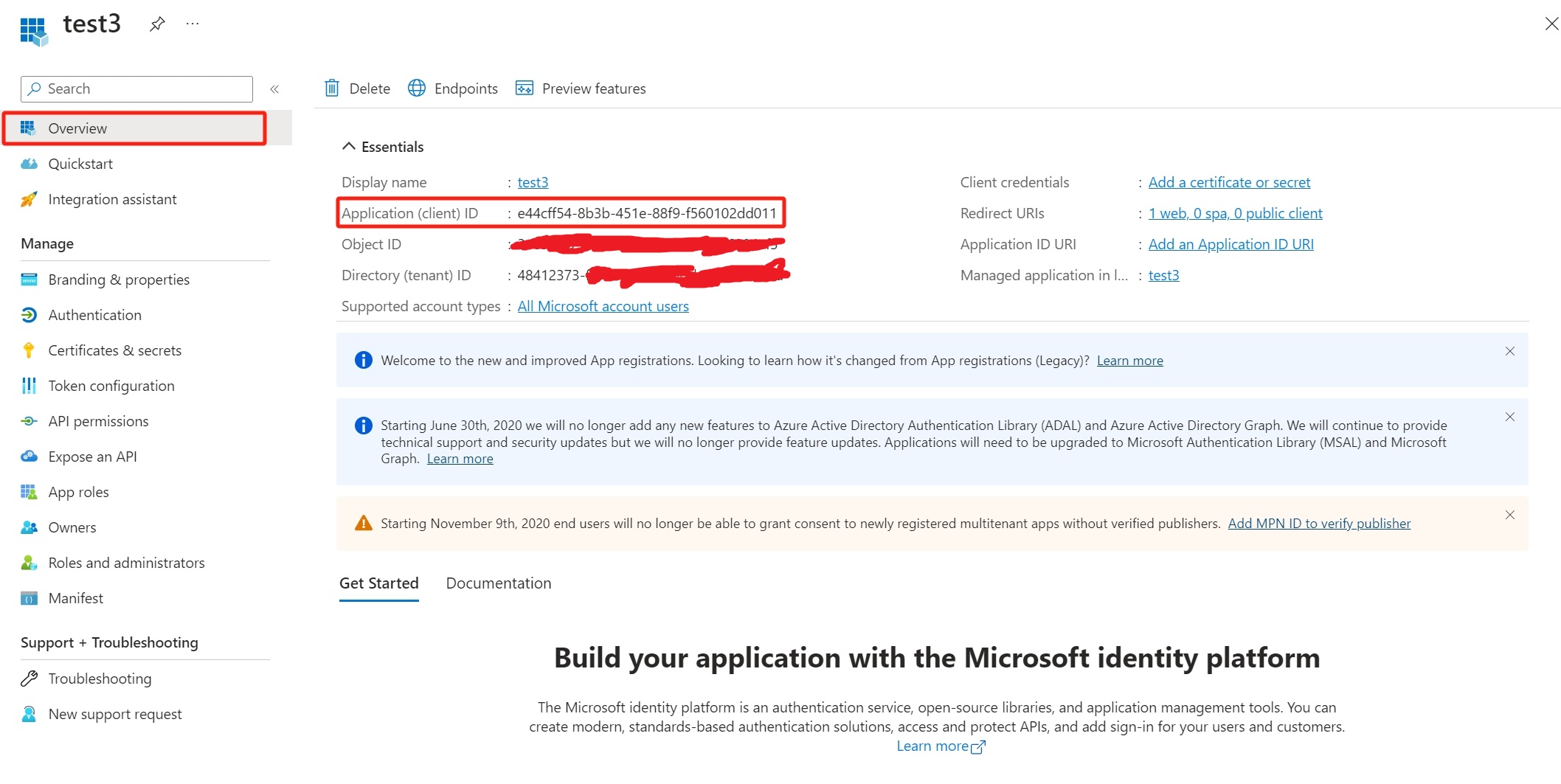
- Dans RustDesk Pro, collez l’ID client.
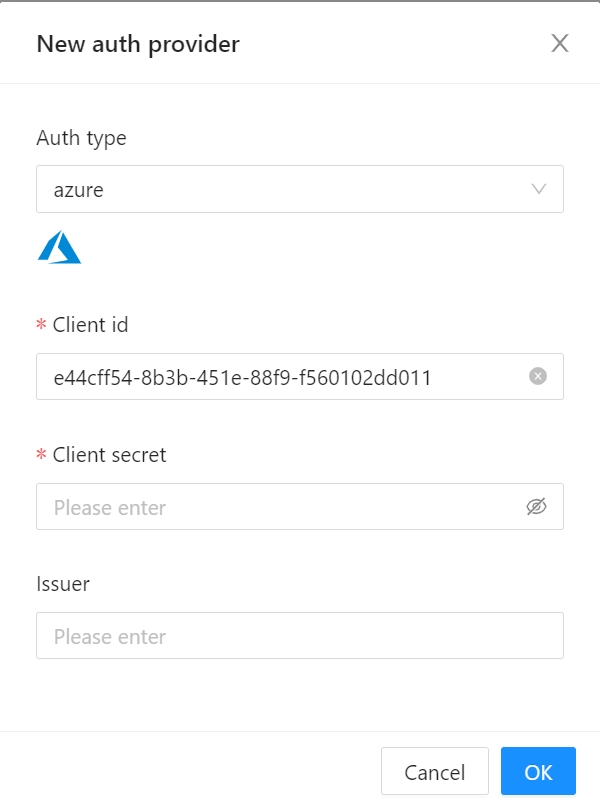
- Dans Azure, Certificats et secrets, créez un nouveau secret client ou sélectionnez-en un, généralement Nouveau.
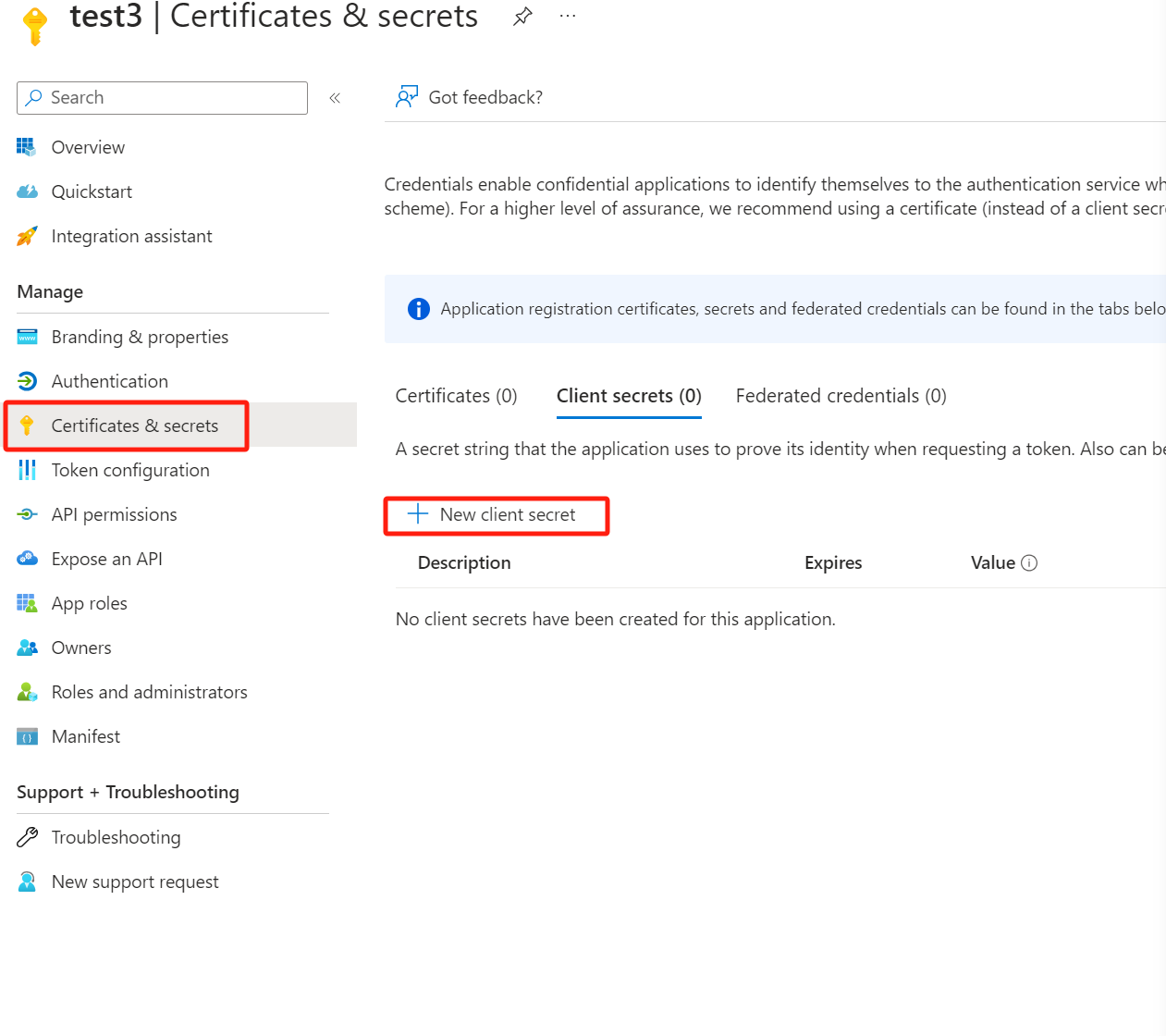
- Dans Azure, copiez la valeur du secret client. Note : Cette valeur n’est visible que lors de votre première inscription. Elle n’est plus visible après avoir quitté la page. Veuillez conserver cette valeur correctement.
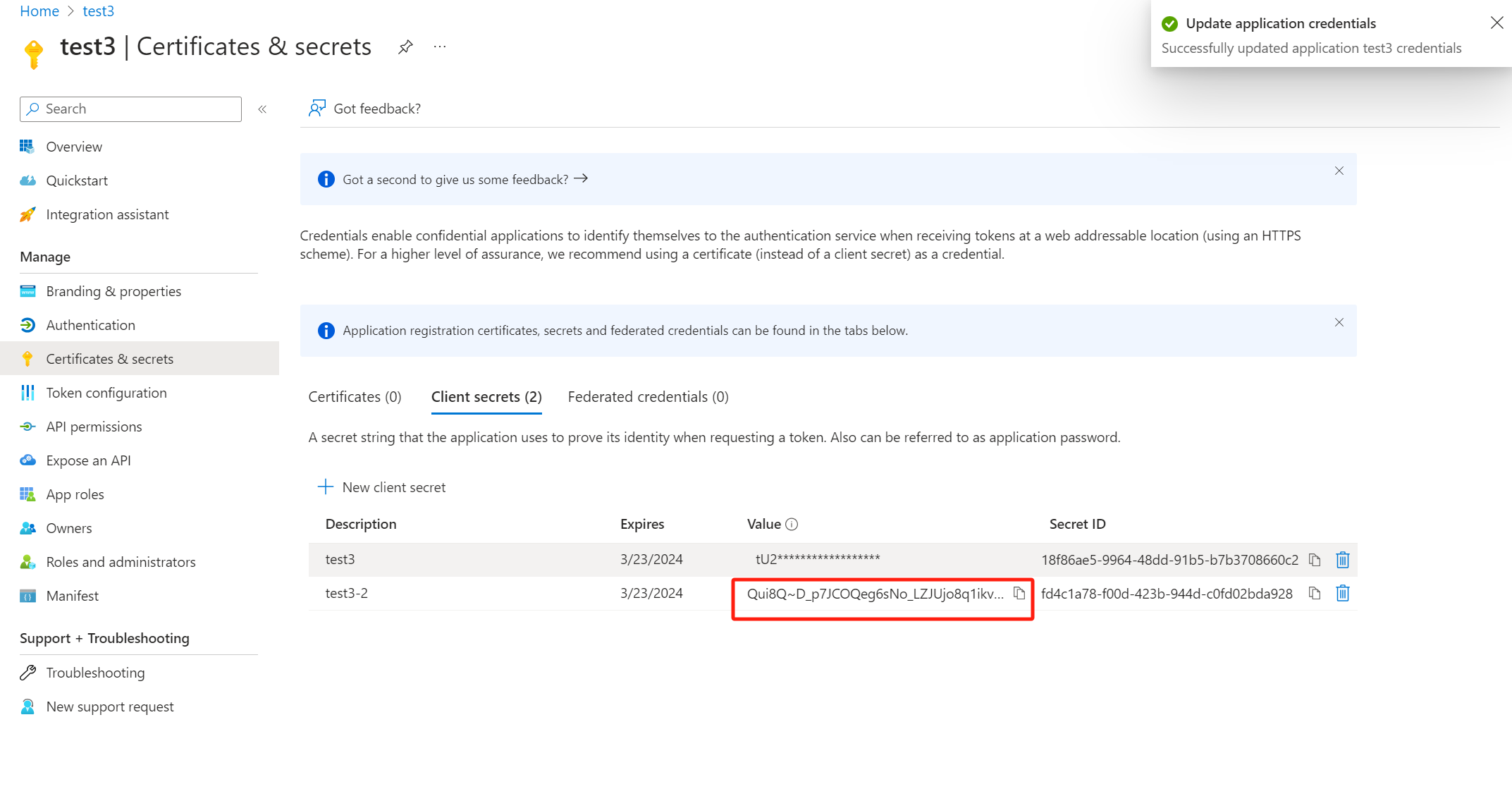
- Dans RustDesk Pro, collez la valeur pour le secret client.
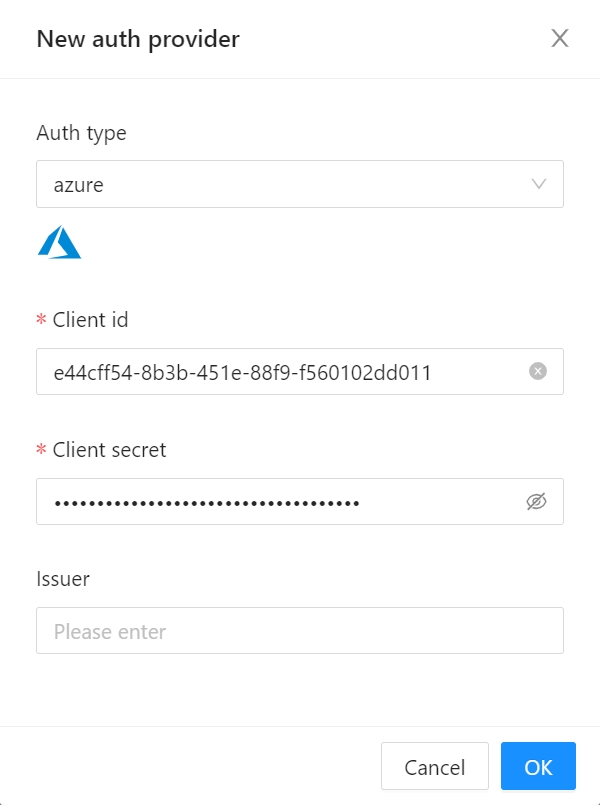
- Dans RustDesk Pro, remplissez le champ Émetteur avec
https://login.microsoftonline.com/<Directory (tenant) ID>/v2.0. Veuillez remplacerDirectory (tenant) IDpar votre ID de répertoire (locataire). L’ID de répertoire (locataire) se trouve dans le panneau Vue d’ensemble de l’application Azure.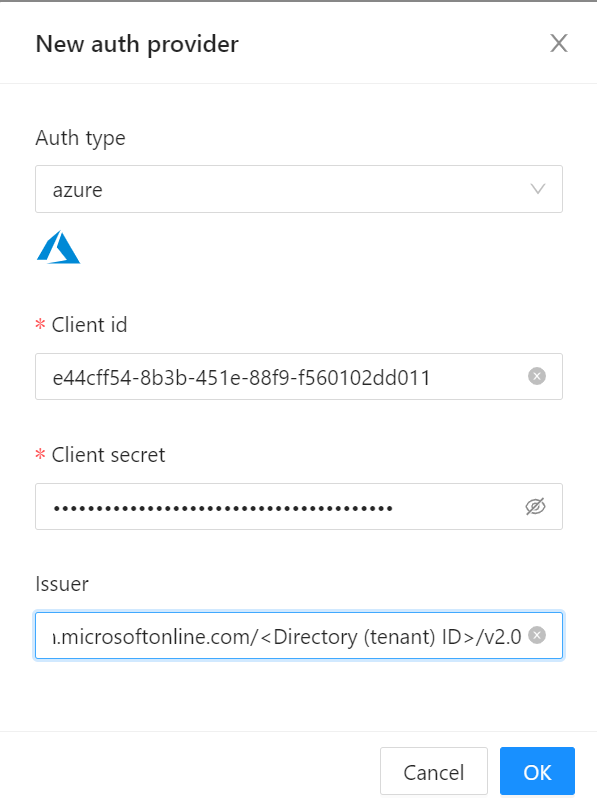
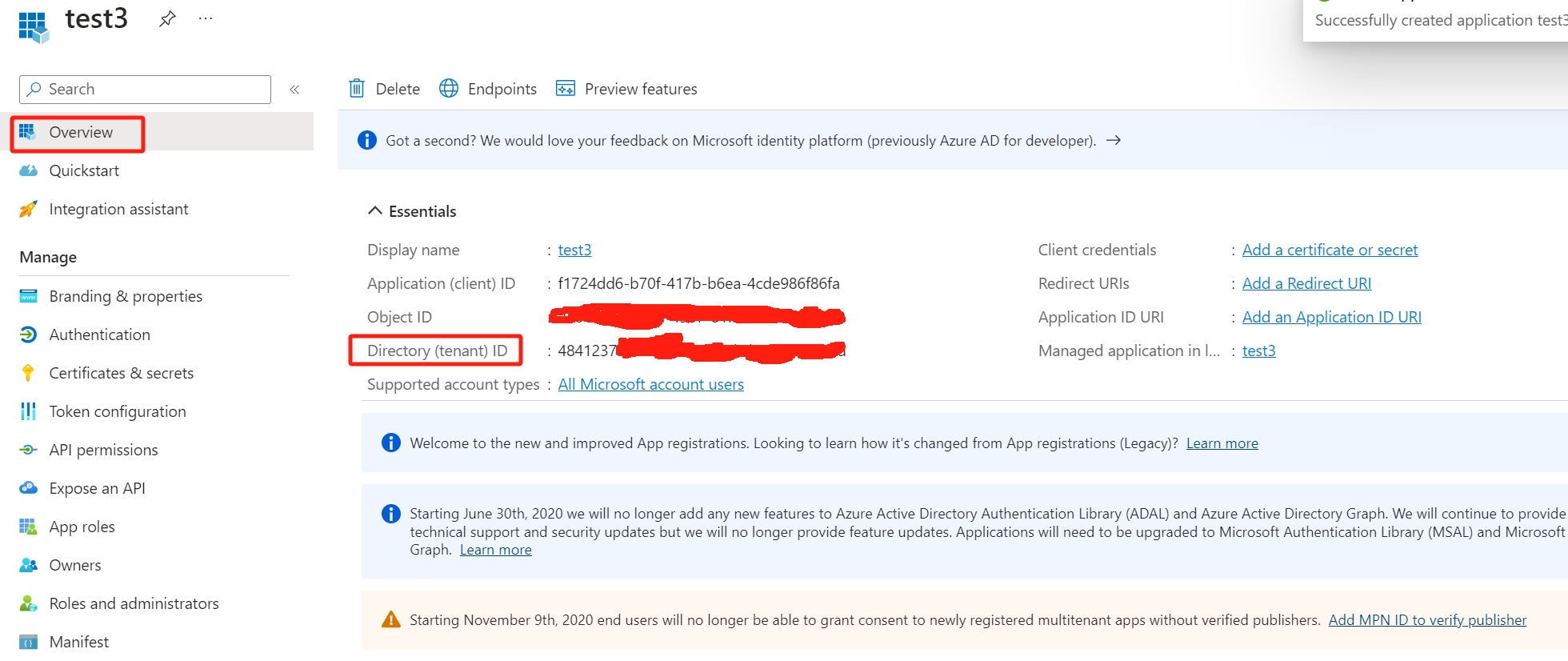
- Dans Azure, sélectionnez le menu Authentification. Ensuite, configurez l’autorisation, en choisissant Jetons d’ID (utilisés pour les flux implicites et hybrides).